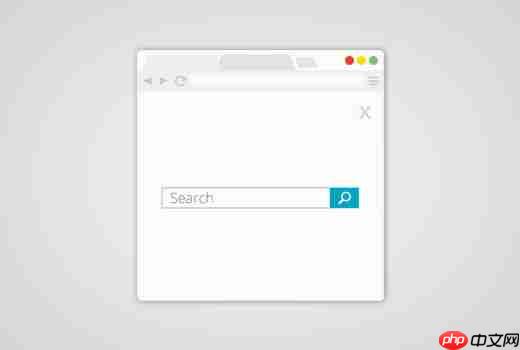在oracle数据库中,可以通过explain plan语句和dbms_xplan包查看执行计划的cpu使用率。具体步骤包括:1.执行查询并生成执行计划:explain plan for select from employees where department_id = 10;2.使用dbms_xplan包查看执行计划:select from table(dbms_xplan.display);3.以all格式显示详细信息:select * from table(dbms_xplan.display(format => ‘all’))。cpu使用率是执行计划报告中的一项关键指标,单位为微秒,帮助识别性能瓶颈并优化查询。

在oracle数据库中查看执行计划的CPU使用率是一个非常重要的优化技巧,尤其是在处理大型查询或性能瓶颈时。让我们深入探讨如何查看Oracle执行计划的CPU使用率,并分享一些实际操作中的经验。
当你在Oracle中执行一个查询时,数据库会生成一个执行计划,这个计划详细描述了数据库如何执行你的查询,包括访问数据的方式、连接操作、排序等。CPU使用率是执行计划中的一个关键指标,因为它直接影响查询的响应时间。
要查看Oracle执行计划中的CPU使用率,你可以使用EXPLaiN PLAN语句结合DBMS_XPLAN包。让我们来看看具体的操作步骤和一些实用的代码示例:
首先,你需要执行一个查询并生成其执行计划:
EXPLAIN PLAN for SELECT * FROM employees WHERE department_id = 10;
然后,使用DBMS_XPLAN包来查看执行计划,其中包括CPU使用率信息:
SELECT * FROM TABLE(DBMS_XPLAN.DISPLAY);
这个查询会返回一个详细的执行计划报告,其中包含了每一步操作的CPU使用率。让我们看一个具体的例子:
SELECT * FROM TABLE(DBMS_XPLAN.DISPLAY(format => 'ALL'));
这个命令会以ALL格式显示执行计划,包含所有可能的详细信息。执行计划报告的最后一列通常会显示CPU使用率,单位是CPU时间(例如,微秒)。
在实际操作中,我发现了一些关于查看和优化CPU使用率的有用经验:
-
理解CPU使用率的含义:CPU使用率表示数据库在执行某个操作时花费的CPU时间。高CPU使用率可能意味着查询中存在复杂的计算或大量的数据处理。通过分析CPU使用率,你可以识别出哪些操作是性能瓶颈。
-
优化查询:如果某个操作的CPU使用率特别高,考虑是否可以重写查询以减少CPU开销。例如,使用索引来减少全表扫描,或者简化复杂的计算。
-
比较不同执行计划:有时,Oracle可能会为同一个查询生成不同的执行计划。通过比较这些计划的CPU使用率,你可以选择最优的执行路径。
-
使用提示(Hints):在某些情况下,你可以使用Oracle的提示来引导优化器选择特定的执行计划,从而降低CPU使用率。
当然,在查看和优化CPU使用率时,也有一些需要注意的陷阱和考虑因素:
-
数据量的影响:CPU使用率会随着数据量的增加而增加。如果你的测试环境和生产环境的数据量不同,CPU使用率可能会有显著差异。
-
硬件差异:不同的硬件配置会影响CPU使用率的绝对值。因此,在不同环境中比较CPU使用率时,需要谨慎。
-
其他资源使用:CPU使用率只是性能的一个方面,你还需要考虑I/O、内存等其他资源的使用情况。
总的来说,查看Oracle执行计划中的CPU使用率是一个强大的工具,可以帮助你深入理解查询的性能,并找到优化点。在实际应用中,结合其他性能指标和业务需求,你可以制定出更全面的优化策略。